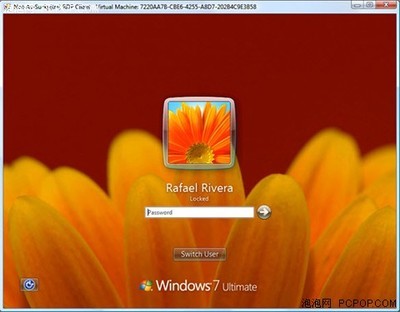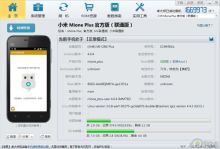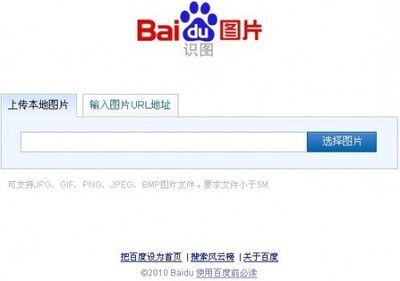最近好忙,今天终于有点时间研究一下Lightroom 4.1的新功能了。
4.1的下载地址
http://www.adobe.com/support/downloads/detail.jsp?ftpID=5393
The Adobe? Photoshop? Lightroom? 4.1 update includes these enhancements:
? The ability to process HDR TIFF files. (16, 24 or 32-bit TIFF files)
? Additional Color Fringing corrections to help address chromatic aberration.
? Save photobooks created in the Book Module to JPEG
? Publishing photos to Adobe Revel is now accessible via a Publish plugin
? Additional camera support for several new cameras including the Canon EOS 5D Mark III, Fujifilm X-Pro1, Nikon D800, and Olympus OM-D E-M5.
? Corrections for issues introduced in previous versions of Lightroom.
先从HDR TIFF来看吧
1、首先因为HDR TIFF需要用到Photoshop,所以最好review一下!
Review: Lightroom Review 我的照片处理流程!
其中要注意的就是关键点是
Lightroom Tips:利用Lightroom联合Photoshop处理照片
这篇文章,主要是记得设置好导入Photoshop的参数
2、拍HDR素材
这个比较简单。一般的数码相机用曝光包围就好,记得上三脚架。记得用RAW拍摄!我一般是是正负3档。
3、导入Lightroom后,使用Lightroom镜头校准RAW文件。
直接使用Lightroom默认的镜头校准就好,如果镜头库里面没有,这一步也可以最后做。
4、导入Photoshop合成HDR
这个很简单了,选中3张不同曝光的照片就好。
Lightroom Tips:利用Lightroom联合Photoshop处理照片
也可以再温习一遍以前的教程
5、设置HDR
默认是16位的HDR
拉下菜单里面选32位,勾上移去重影!
然后确定,返回Photoshop,然后直接在Photoshop里面保存TIFF文件就好,不需要任何动作!这个HDR TIFF就会进入Lightroom
6、Lightroom编辑TIFF文件
这个TIFF可以直接调节色温,和RAW一样!
这个TIFF有正负10档的宽容度,RAW是正负5档!
还有拉拉高光和阴影,你就知道这个TIFF的宽容度有多高了!
另外加清晰度的话对画质影响不大!!
非常有意思!可以做出很多的风格!
这个照片是用HDR之后,使用超级清晰度的效果!400清晰度的效果!有点戏剧化的效果噢!
Lightroom Tips:我的LR超级清晰度小技巧(非教科书版本)
7、去紫边
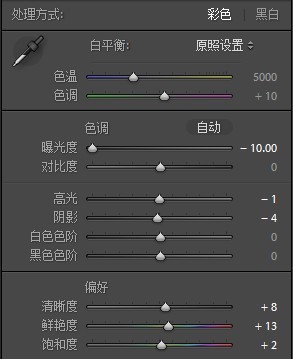
4.1去紫边太简单了,镜头校准里面选颜色,对着照片的紫边绿边吸管一吸就好!这里不多说!
最后这个HDR TIFF非常有意思,相信试用过之后大家都会爱不释手!希望大家喜欢!
本文为周鸣超原创,本文图片版权归周鸣超所有,详情请点击版权声明。未经许可请勿转载。商业或非商业使用请联系我。
我的微博http://weibo.com/zhoumingchao
我的博客http://www.zhoumingchao.com
 爱华网
爱华网